تحياتي أيها القراء الأعزاء! لقد تحدثنا بالفعل عن إمكانيات أجهزة التوجيه المجهزة بمنفذ USB عدة مرات. لذا حان الوقت لإظهار كيفية تكوين خوادم Samba و DLNA على أجهزة توجيه D-Link. تم تضمين دعم هذه التقنيات في الغلاف ، لذلك لا يلزم وجود برامج ثابتة إضافية معها.
إذا كنت تعرف ما هو ، فراجع المقالة التي أتحدث فيها عن إنشاء خادم وسائط منزلي. باختصار ، هذا مستودع لملفات الوسائط المتعددة - الصور ومقاطع الفيديو والموسيقى - والتي يمكنك الوصول إليها من أي جهاز متصل بالموجه (كمبيوتر محمول ، هاتف ، تلفزيون ، جهاز فك تشفير تلفزيون ، إلخ) وتشغيل هذه المستندات.
في حالة تنظيم خادم وسائط على جهاز توجيه D-Link ، نقوم بتحميل هذه الملفات على محرك أقراص متصل بـ USB ، ومنه نقوم بنقلها عبر شبكة wifi المحلية.
سامبا سيرفر دي لينك
عند إنشاء خادم Samba على جهاز توجيه D-Link ، تحتاج أولاً إلى ذلك
- قم بتوصيل وحدة تخزين USB
- إنشاء مستخدم
لإنشاء مستخدم ، انتقل إلى قسم "النظام - مستخدمو USB". هنا نضغط على زر "إضافة"

قمنا بتعيين اسم وكلمة مرور وحقوق وصول لها - إذا كان ذلك ضروريًا بحيث لا يمكنها كتابة البيانات ، ولكن فقط تلقي المعلومات أو نسخها ، فضع مربع الاختيار على "للقراءة فقط"

بعد ذلك يمكنك الذهاب إلى قسم "USB storage - Samba". هنا نقوم بتنشيط الخادم باستخدام مربع الاختيار "تمكين" ، وإذا رغبت في ذلك ، فقم بتمكين اتصال مجهول به.
في حقل "مجموعة العمل" ، أدخل اسم شبكتك المحلية - يُسمى دائمًا "WORKGROUP" افتراضيًا. كوصف موجز و NetBIOS ، قمنا بتعيين اسم لخادمنا - يمكنك ترك ما هو موجود بالفعل - "D-LINK SERVER" و "D-Link"

ثم انقر فوق "تطبيق" ثم على الرابط الأحمر "حفظ"

بعد ذلك ، سيتم عرض خادم Samba D-Link في قائمة الأجهزة المضمنة في الشبكة المحلية لهذا الموجه.

جهاز توجيه D-Link كخادم DLNA
الآن دعنا نحول جهاز التوجيه D-Link إلى خادم DLNA. الفرق عن الطريقة السابقة هو أن هذا الخادم سيعمل فقط عند استخدام البرامج التي تدعم DLNA. إذا تحدثنا عن أدوات Windows المضمنة ، فهذا هو Windows Media Center.
الإعدادات موجودة في نفس قسم "تخزين USB" ، في العمود "DLNA". هنا نضع علامة اختيار على "ممكّن" وقمنا بتعيين اسم خادم DLNA ، والذي سيتم عرضه على الأجهزة التي سنعرض عليها vidos من محرك أقراص فلاش. بشكل افتراضي ، يتم تسميته "D-Link DLNA Server".

بعد ذلك ، انقر فوق الزر "إضافة" في قسم "أدلة الوسائط". سيتم إضافة حقل به زر لاختيار مجلد من محرك أقراص فلاش USB - انقر فوقه

ونختار المجلد من محرك الأقراص الذي نريد إتاحته للعرض عبر DLNA وحيث سنقوم بتحميل ملفاتنا ، ثم انقر فوق "فتح"

الآن سيتم عرض المسار إلى هذا الدليل في صفحة إعدادات خادم DLNA. يبقى فقط تحديد نوع الملفات للترحيل:
- الكل
- فيديو
- الصوت
- الصور
وفقًا لذلك ، إذا تركنا "Video" ، الذي تم تعيينه افتراضيًا ، فسيتم تجاهل جميع أنواع الملفات الأخرى من هذا المجلد ولن يتم نقلها عبر DLNA.

بعد ذلك نضغط على زر "تطبيق"

واحفظ التغييرات بالضغط على الزر الأحمر الذي يظهر في الزاوية اليمنى العليا

يمكنك الآن الاتصال بخادم D-Link DLNA الخاص بنا من أي جهاز ، على سبيل المثال من الهاتف ، عن طريق تثبيت تطبيق عليه لتشغيل الملفات باستخدام بروتوكول DLNA.
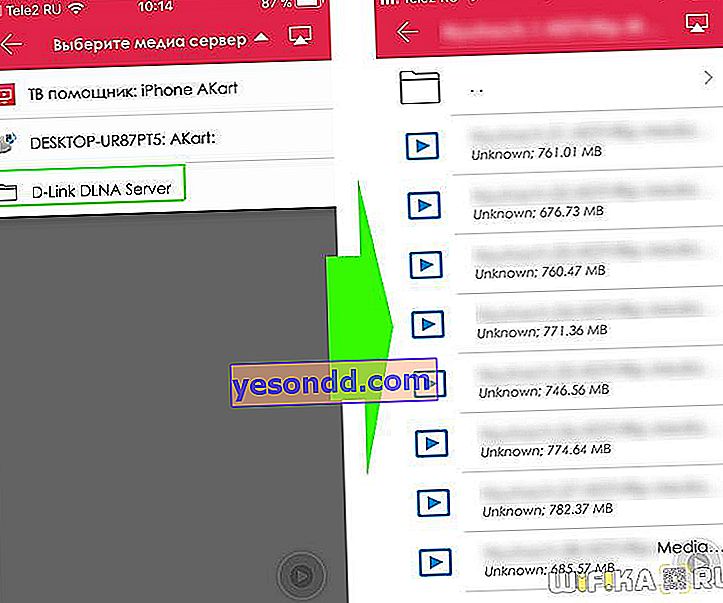
أو من خلال مستكشف Windows - سيتم عرض كلا الخادمين في قائمة أجهزة الشبكة

